Cómo parpadear las luces cuando alguien toca el timbre de su puerta

Si bien puede instalar sistemas profesionales que conectan las luces a su timbre, puede usar un timbre de video inteligente existente (como el timbre). o SkyBell HD) y bombillas Philips Hue para que sus luces parpadeen cada vez que alguien toca el timbre. He aquí cómo configurarlo.
¿Por qué querría hacer esto?
Muchos de estos tipos de configuraciones se usan en casas donde la persona que vive allí es sorda o al menos tiene problemas de audición. Tener las luces parpadeando cada vez que se toca el timbre es una excelente forma de alertarlos de que alguien está en la puerta sin necesidad de escuchar el timbre.
Incluso si no tienes problemas de audición, algo como esto puede ser genial para se han instalado en habitaciones que están lejos del timbre del timbre, por lo que si no oyes el timbre, las luces parpadearán para que aún sepas que alguien tocó el timbre, incluso si no pudiste escucharlo.
Configurarlo
Esto se hace usando IFTTT, que permite a los usuarios conectar todo tipo de productos y servicios que de otro modo normalmente no podrían conectarse. Si no ha utilizado IFTTT antes, consulte nuestra guía para obtener información sobre cómo crear una cuenta, conectar aplicaciones y compilar recetas.
Para su comodidad, ya hemos creado la receta en su totalidad y lo incrustó a continuación, utilizando el timbre de la puerta como nuestro timbre de video inteligente en este caso, de modo que si ya es un experto con IFTTT, simplemente haga clic en el botón "Agregar". Tendrá que conectar el canal Philips Hue y el canal Ring si todavía no lo están.
Si desea personalizar la receta (lo que probablemente quiera hacer si tiene diferentes productos smarthome que desea usar) en cambio), así es como lo creamos. Comience dirigiéndose a la página de inicio de IFTTT y haga clic en "Mis recetas" en la parte superior de la página. Asegúrese de haber iniciado sesión.
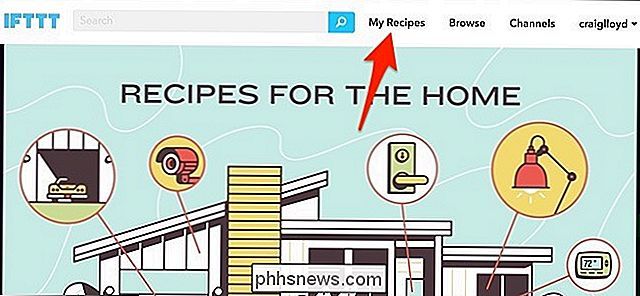
Luego, haga clic en "Crear una receta".
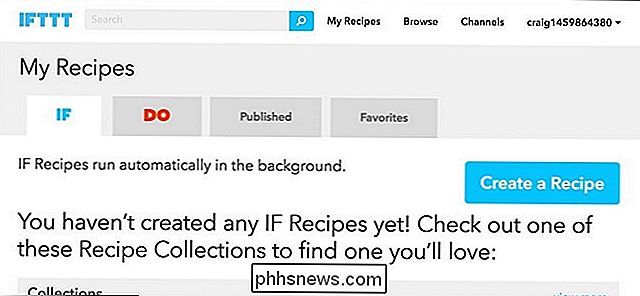
Haga clic en "esto" resaltado en azul.
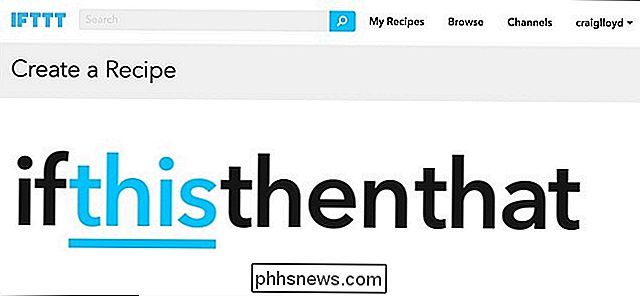
Escriba "Anillo" en el cuadro de búsqueda o encuéntrelo en la cuadrícula de productos y servicios por debajo de eso. Haga clic en él cuando lo encuentre.
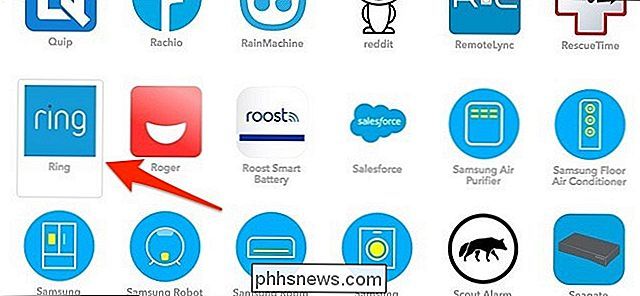
Luego, en la pantalla "Elija un disparador", haga clic en "Nuevo timbre detectado".
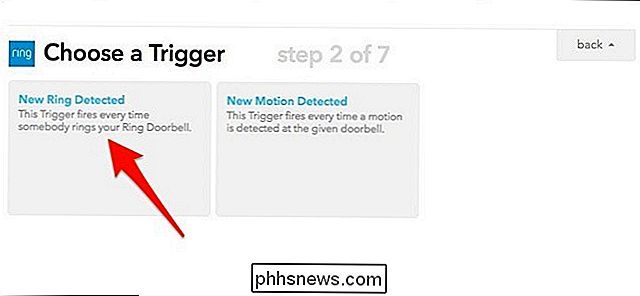
En la siguiente pantalla, haga clic en el menú desplegable y seleccione su Timbre de timbre de la lista (probablemente solo haya uno para elegir de todos modos). Haga clic en "Crear desencadenador" después de seleccionar su timbre de timbre.
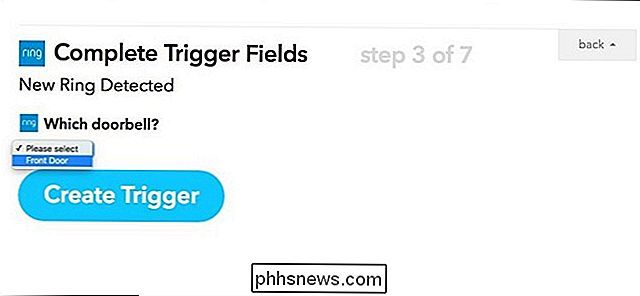
Luego, haga clic en "eso" resaltado en azul.

Escriba "Hue de Philips" en el cuadro de búsqueda o encuéntrelo en la grilla de productos y servicios debajo de ese . Haz clic en él cuando lo encuentres.
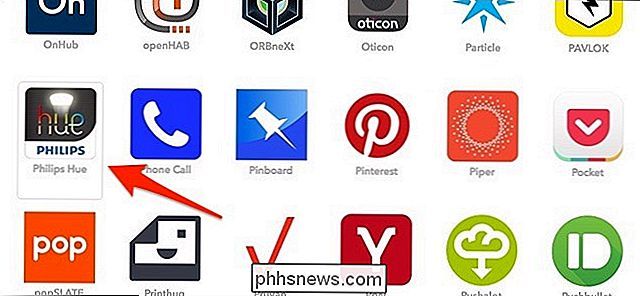
Ahora elegirás lo que harán tus luces cada vez que suene el timbre. En este caso, es probable que desee que parpadeen, por lo que debe hacer clic en "Parpadea".
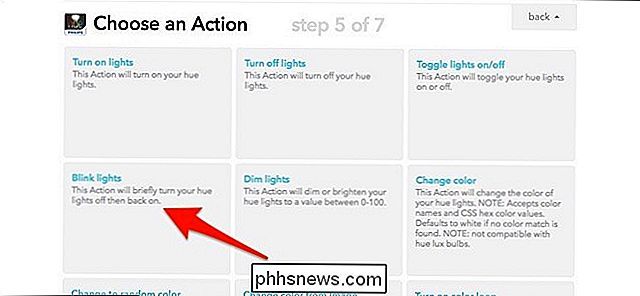
A continuación, elegirá las luces que desea parpadear. Desafortunadamente, con las limitaciones de IFTTT con Philips Hue, solo puedes seleccionar una bombilla o todas tus bombillas Philips Hue; no puedes elegir solo unas cuantas bombillas.
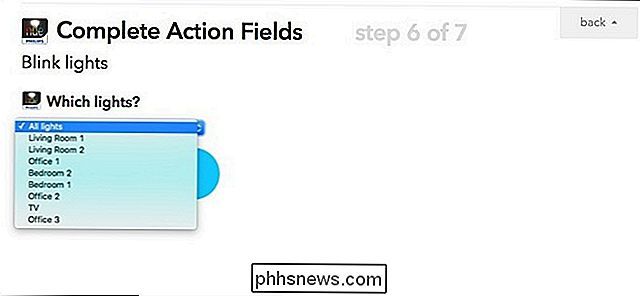
Cuando selecciones la luz que quieres usar, haz clic en "Crear Acción ".
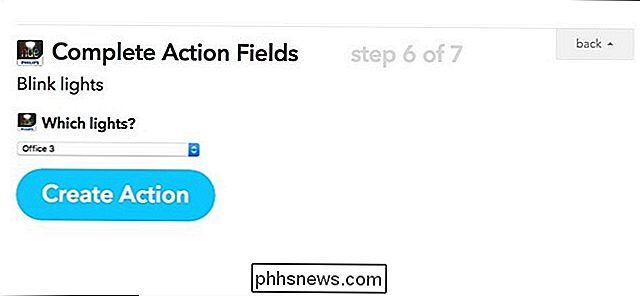
En la página siguiente, dale a tu receta un título personalizado si lo deseas y luego haz clic en" Crear receta ". Después de eso, la receta estará en vivo y, a partir de ahora, cada vez que suene el timbre, las luces parpadearán para avisarte que hay alguien en la puerta.
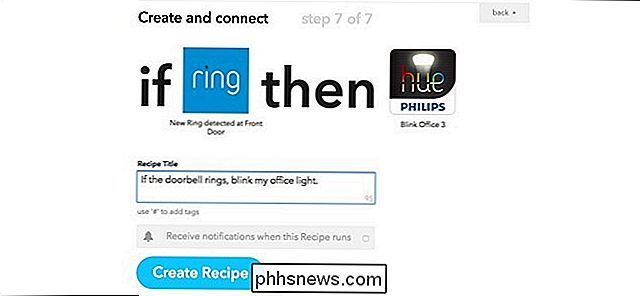

Cómo recibir notificaciones Siempre que tus amigos publiquen algo en Facebook
Si quieres estar al tanto de la actividad de Facebook de tu amigo con el mismo tipo de alertas que obtienes cuando alguien te menciona en una publicación o etiquetas, es fácil hacerlo si sabe dónde buscar. ¿Por qué configurar alertas? Por defecto Facebook le avisa cuando se lo menciona directamente. Si alguien te etiqueta en una foto, te menciona en un comentario o publica directamente en tu muro de Facebook, entonces obtienes una alerta.

Cómo usar firmas en Apple Mail en su iPhone o iPad
Si usa un iPhone o iPad para enviar correos electrónicos a clientes importantes, amigos y familiares, entonces probablemente quiera intentar minimizarlo. mucha escritura innecesaria como sea posible. Las firmas son ideales para cuando necesita incluir la dirección y el número de teléfono de su trabajo, una cita inspiradora o cualquier otra información que considere necesaria para que los destinatarios lo sepan.



